Certificados
En la sección Certificados, permite consultar los certificados de todos los usuarios, grupos y sistemas clientes disponibles en la plataforma si es un Administrador de global, o los certificados asociados a los usuarios, grupos y sistemas clientes de los grupos gestionados por un Administrador de grupo.
Esta sección muestra un listado con los certificados que Viafirma Fortress custodia para el usuario logado. Para cada certificado se mostrará: su identificador, el grupo, al sistema cliente o al usuario al que pertenece el certificado, la organización, la RA desde la que se generó, la fecha en la que expirará, la fecha en la que se creó y la fecha de su última modificación.
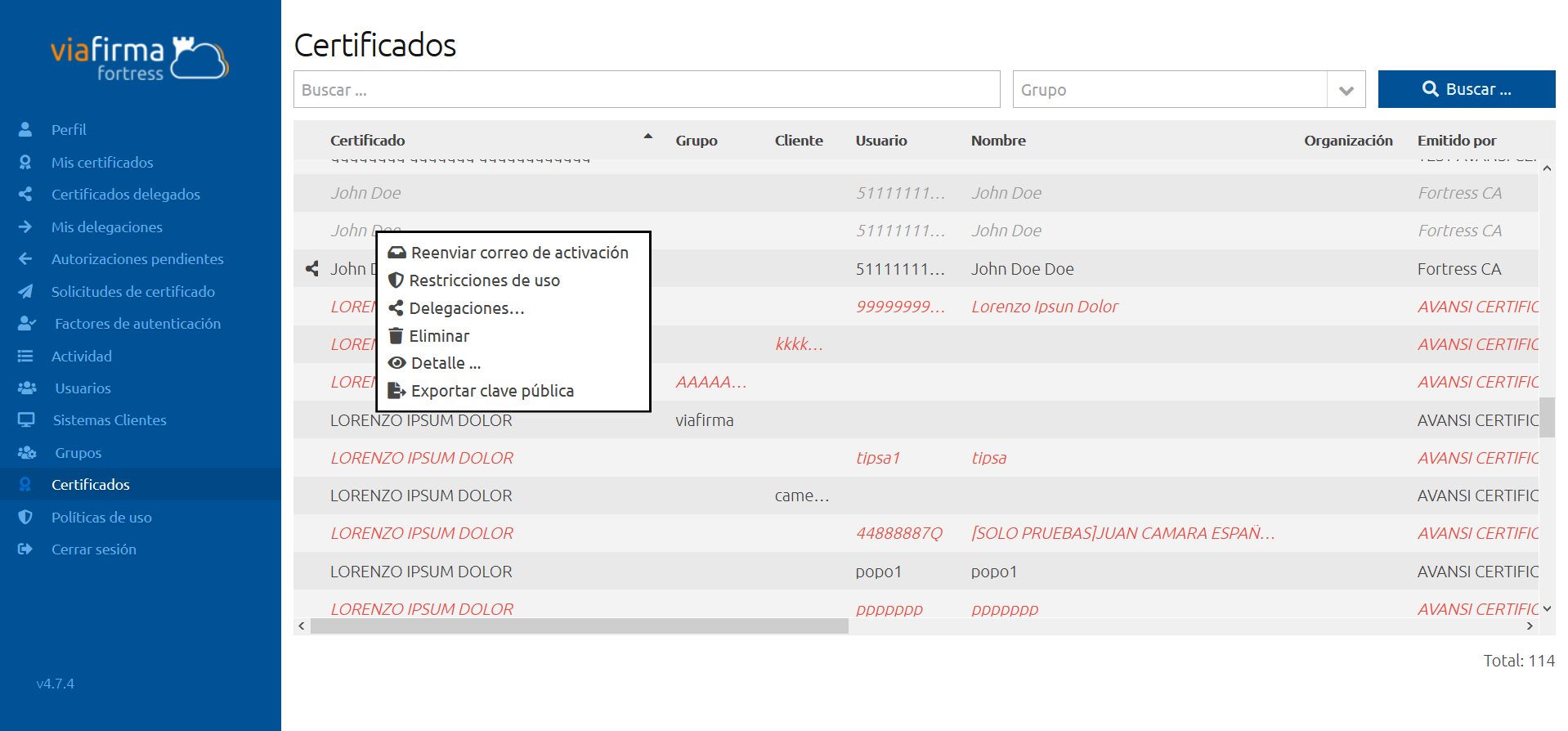
Desde este listado se pueden realizar diversas acciones sobre los certificados haciendo clic sobre alguno de ellos y pulsando sobre la acción correspondiente:
- Activar/Desactivar: Dependiendo del estado en que se encuentre el certificado sobre el que se haya pulsado, esta opción activará o desactivará dicho certificado.
- Restricciones de uso: Opción disponible para administradores, permite establecer restricciones de empleo sobre el certificado seleccionado
- Cambiar contraseña: Si el certificado está protegido por contraseña, podrá modificar dicha contraseña,
- Delegaciones: Redireccionará a la pantalla para gestionar las delegaciones de este certificado para otros usuarios, desde el listado de delegaciones, el usuario podrá consultar las políticas asociadas a la delegación.
- Renovar: Si el conector con la RA correspondiente permite esta opción, se lanzará una solicitud de renovación sobre la RA correspondiente para este certificado (mostrando previamente un mensaje de confirmación de operación).
- Revocar: Si el conector con la RA correspondiente permite esta opción, se lanzará una solicitud de revocación sobre la RA correspondiente para este certificado (mostrando previamente un mensaje de confirmación de operación).
- Eliminar: Eliminará este certificado del sistema (mostrando previamente un mensaje de confirmación de operación).
- Ver detalle: Al pulsar esta opción se muestra un popup con los detalles del certificado (número de serie, datos del sujeto, datos del emisor…), permite agregar una descripción al certificado, si el usuario logado es un usuario administrador, podrá establecer políticas de uso sobre dicho certificado.
- Exportar clave pública: Exporta la clave pública del certificado.
results matching ""
No results matching ""
